Một số thủ thuật tùy biến All Apps trong Windows 8
Bài viết này sẽ hướng dẫn bạn đọc một số thủ thuật khi làm việc với All Apps trong Windows 8.
Menu Start trong Windows được chuyển thành All Apps trong Windows 8, nhờ vậy người dùng có được cái nhìn bao quát toàn bộ các phần mềm được cài đặt trong máy tính.
Bài viết này sẽ hướng dẫn bạn đọc một số thủ thuật khi làm việc với All Apps trong Windows 8.
Xóa một Shortcut trong All Apps
Khi muốn xóa một Shortcut trong giao diện All Apps, bạn nhấn phải chuột vào biểu tượng ứng dụng và chọn Open File Location.
Bạn sẽ được đưa trở lại màn hình Desktop và cửa sổ Windows Explorer sẽ được bật lên mở đường dẫn chứa các tập tin của Shortcut cần xóa. Bây giờ bạn hãy xóa tất cả các tập tin của phần mềm cần xóa.
Sau khi xóa xong, hãy quay lại màn hình All Apps để kiểm tra nhé
Một cách nhanh hơn là thay vì chọn Open File Location, bạn hãy chọn Uninstall để thực hiện nhanh hơn
Video đang HOT
Tạo một danh sách nhóm các Shortcut ứng dụng cá nhân
Bạn có thể tạo một danh sách các Shortcut ứng dụng mà mình thường dùng và thêm vào All Apps để tiện lựa chọn và sử dụng bằng cách truy cập vào một trong 2 đường dẫn sau
C:ProgramDataMicrosoftWindowsStart MenuPrograms
C:UsersNAMEAppDataRoamingMicrosoftWindowsStart MenuPrograms
Và tiến hành tạo 1 thư mục nào đó, vị dụ ở đây tôi đặt tên là Utilities, sao đó tìm và dán các Shortcut ứng dụng mình cần vào đó.
Bây giờ hãy quay lại màn hình All Apps và kiểm tra nhé.
Nếu Shortcut mà bạn tạo nằm trong thư mục Programs thì nó sẽ hiển thị cùng các ứng Modern UI khác
Tạo 1 Shortcut ứng dụng cá nhân
Bạn có thể thêm vào danh sách các ứng dụng All Apps một Shortcut ứng dụng Portable của riêng bạn bằng cách truy cập vào đường dẫn
C:ProgramDataMicrosoftWindowsStart MenuPrograms
Và tạo một thư mục với tên tùy ý và tạo tiếp 1 Shortcut với đường dẫn đến tập tin thực thi EXE của ứng dụng mà bạn muốn đem vào All Apps.
Sau đó bạn hãy truy cập vào All Apps để kiểm tra kết quả nhé.
Xóa một ứng dụng Modern Apps
Windows Store có lẽ là ứng dụng Modern Apps duy nhất không thể xóa trên Windows 8, còn lại tất cả các ứng dụng – kể cả ứng dụng Desktop – người dùng có thể dễ dàng xóa từ All Apps.
Bạn chỉ cần nhấn chọn ứng dụng và chọn tiếp Uninstall là xong.
Thực thi các thay đổi
Sau khi hoàn thành các bước tùy biến xong, bạn hãy trở lại màn hình Startscreen và nhấn chọn vào hình đại diện của tài khoản, sau đó chọn Sign Out để đăng xuất khỏi Windows 8 và tiến hành đăng nhập lại để xem kết quả.
Khá thú vị phải không? Chúc bạn thành công.
Theo VNE
Đối tác của Microsoft: Windows 8 đã làm mất hàng triệu khách hàng về tay Apple
Theo một nguồn tin mới đây mà trang ZDnet có được, hai trong số các đối tác sản xuất PC của Microsoft (không được nêu đích danh) vừa tỏ thái độ thất vọng với HĐH Windows mới nhất. ZDnet cho biết một OEM nói rằng Microsoft đang "phá hủy" ngành công nghiệp PC, trong khi OEM còn lại cho biết Windows 8 đã "khiến các nhà sản xuất PC mất hàng trăm triệu khách hàng cho Apple".
Như vậy, tiếp sau những "ca thán" thẳng thừng từ Samsung, và mới đây là Dell, việc hai OEM giấu tên tiếp tục chê Windows 8 lại là một tín hiệu nữa không vui cho gã khổng lồ xứ Redmond. Trong báo cáo tài chính quý I/2013 vừa được công bố, Microsoft cũng "phớt lơ" không nói về doanh số của HĐH này.
CEO Steve Ballmer từng coi Windows 8 là sản phẩm mạo hiểm nhất mà Microsoft đặt cược vào.
Có nhiều thứ để người ta chỉ trích Windows 8, nhưng đến nay, hai yếu tố bị chê nhiều nhất chính là việc loại bỏ nút Start truyền thống, cùng việc bắt người dùng khởi động trực tiếp vào giao diện Modern UI thay vì giao diện desktop quen thuộc của Windows. Hiện nay, cả Lenovo và Samsung (S Launcher) đều trang bị nút Start riêng cho các laptop Windows 8 của họ khi bán ra.
Windows 8.1 sẽ là phương án B?
Microsoft từng xác định Windows 8 như là "một canh bạc". Chính CEO Steve Ballmer nói hồi tháng 10/2010 rằng Windows 8 là sản phẩm "mạo hiểm nhất" mà họ đặt cược vào. Điều này cho thấy Microsoft cũng không chắc chắn về sự thành công của hệ điều hành này khi phát triển nó. Bởi thế, rất có thể, Microsoft đã chuẩn bị phương án B trong trường hợp họ thất bại. Windows 8.1 - bản nâng cấp Windows 8 mà gần đây lộ diện các bản Build, có lẽ chính là kế hoạch của Microsoft nhằm xoa dịu những chỉ trích. Ít nhất 1 đoạn mã được phát hiện ở bản Build cho thấy Microsoft sẽ bổ sung tính năng cho phép lựa chọn boot thẳng vào chế độ Desktop thay vì giao diện Modern UI. Tuy nhiên, điều này cũng như con dao 2 lưỡi. Nếu Microsoft quyết định quay lại với Desktop, họ sẽ mất bớt sự quan tâm của giới lập trình viên trong việc viết các ứng dụng cho giao diện Modern UI. Bởi thế, có thể nói Windows 8.1 có vai trò rất quan trọng trong sứ mệnh phục hồi doanh số PC, vốn đã bị tụt giảm 14% trong quý I/2013 so với cùng kỳ năm ngoái.
Theo GenK
Cách tối ưu Windows 8.1 cho máy tính truyền thống 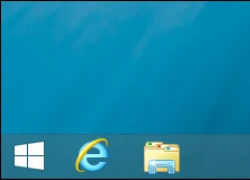 Loại bỏ hoặc thay thế nút Start, ưu tiên hiển thị ứng dụng desktop...dưới đây là một số cách giúp tối ưu Windows 8.1 cho PC truyền thống. Mặc dù Windows 8.1 là bản nâng cấp với nhiều cải tiến của Microsoft, thế nhưng về cơ bản, giao diện của HĐH vẫn được tối ưu hơn cho các thiết bị dùng màn hình...
Loại bỏ hoặc thay thế nút Start, ưu tiên hiển thị ứng dụng desktop...dưới đây là một số cách giúp tối ưu Windows 8.1 cho PC truyền thống. Mặc dù Windows 8.1 là bản nâng cấp với nhiều cải tiến của Microsoft, thế nhưng về cơ bản, giao diện của HĐH vẫn được tối ưu hơn cho các thiết bị dùng màn hình...
 Giá iPhone sẽ tăng vì một 'siêu công nghệ' khiến người dùng sẵn sàng móc cạn ví00:32
Giá iPhone sẽ tăng vì một 'siêu công nghệ' khiến người dùng sẵn sàng móc cạn ví00:32 Apple muốn tạo bước ngoặt cho bàn phím MacBook05:51
Apple muốn tạo bước ngoặt cho bàn phím MacBook05:51 Gemini sắp có mặt trên các thiết bị sử dụng hằng ngày08:26
Gemini sắp có mặt trên các thiết bị sử dụng hằng ngày08:26 Tính năng tìm kiếm tệ nhất của Google sắp có trên YouTube09:14
Tính năng tìm kiếm tệ nhất của Google sắp có trên YouTube09:14 Chiếc iPhone mới thú vị nhất vẫn sẽ được sản xuất tại Trung Quốc00:36
Chiếc iPhone mới thú vị nhất vẫn sẽ được sản xuất tại Trung Quốc00:36 Điện thoại Samsung Galaxy S25 Edge lộ cấu hình và giá bán "chát"03:47
Điện thoại Samsung Galaxy S25 Edge lộ cấu hình và giá bán "chát"03:47 Pin nấm - bước đột phá của ngành năng lượng bền vững08:03
Pin nấm - bước đột phá của ngành năng lượng bền vững08:03 Câu chuyện thú vị về bài hát khiến Windows 'đứng hình'02:25
Câu chuyện thú vị về bài hát khiến Windows 'đứng hình'02:25Tiêu điểm
Tin đang nóng
Tin mới nhất

Sếp lớn Microsoft bất ngờ 'thú nhận' Windows 11 không tốt bằng Mac

Có gì tại triển lãm công nghệ thế giới tại Việt Nam?

Cuộc đua AI trong thiết bị tiêu dùng: Cá nhân hóa lên ngôi, định hình lại phong cách sống

Game thủ ồ ạt chuyển sang sử dụng Windows 11

Thị trường di động toàn cầu nhận tin tốt

Cách đổi biểu tượng thanh điều hướng trên Samsung dễ dàng

Samsung muốn biến điện thoại Galaxy thành máy ảnh DSLR

CPU Panther Lake của Intel lộ kiến trúc nhân qua bản cập nhật phần mềm

Cảnh báo hàng triệu thiết bị Apple AirPlay có nguy cơ bị tấn công

Google ra mắt công cụ AI để học ngoại ngữ

Pin nấm - bước đột phá của ngành năng lượng bền vững

Trải nghiệm Mercusys MB112-4G: giải pháp router 4G linh hoạt cho người dùng phổ thông
Có thể bạn quan tâm

Người đàn ông bị rắn cắn hơn 200 lần
Lạ vui
19:32:38 04/05/2025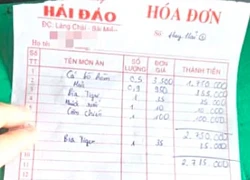
Quán ở Nha Trang bị tố "chặt chém", bán cá bò hòm 3,5 triệu đồng/kg: Chủ quán nói phải trích 30% "hoa hồng"
Netizen
19:25:07 04/05/2025
Nhẹ nhàng mà cuốn hút, túi cói chiếm sóng thời trang hè 2025
Thời trang
19:12:55 04/05/2025
Quan chức Nga cảnh báo Ukraine không khiêu khích vào Ngày Chiến thắng 9/5
Thế giới
18:56:41 04/05/2025
Cảnh giác vấn đề sức khỏe khi bạn ngáp quá nhiều
Sức khỏe
18:46:30 04/05/2025
Dương Tư Kỳ: Bỏ tình đầu theo đại gia, 2 lần làm mẹ đơn thân, giờ nhận không ra
Sao châu á
18:20:28 04/05/2025
Tử vi hằng ngày - Xem tử vi vui 12 con giáp ngày 4.5.2025
Trắc nghiệm
16:26:01 04/05/2025
Phương Mỹ Chi thi Em Xinh, RHYDER liền bị "réo", lộ quan hệ hậu The Voice Kids
Sao việt
16:22:46 04/05/2025
Đàn voi rừng đi trên đường ven hồ Trị An: 1 voi con lọt giếng chết
Tin nổi bật
16:12:43 04/05/2025
NSND Mỹ Uyên: 50 tuổi chưa kết hôn, vẫn run khi làm việc với Victor Vũ
Hậu trường phim
16:04:59 04/05/2025
 Băng Cassette huyền thoại một thời nay tròn 50 tuổi
Băng Cassette huyền thoại một thời nay tròn 50 tuổi Sony công bố Xperia Tablet Z Kitchen Edition dành cho nội trợ
Sony công bố Xperia Tablet Z Kitchen Edition dành cho nội trợ
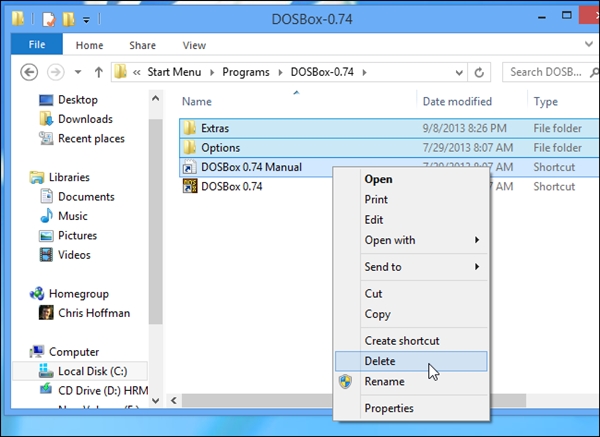

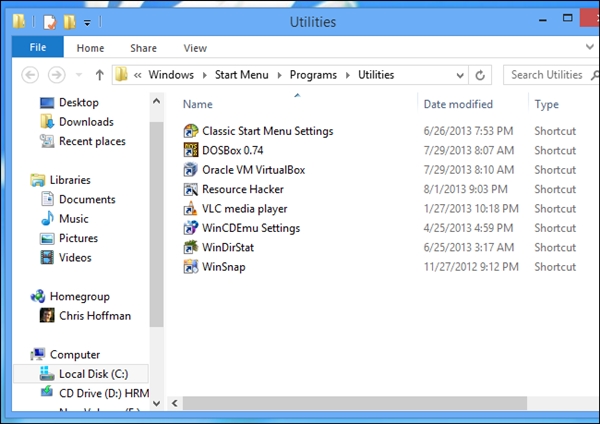
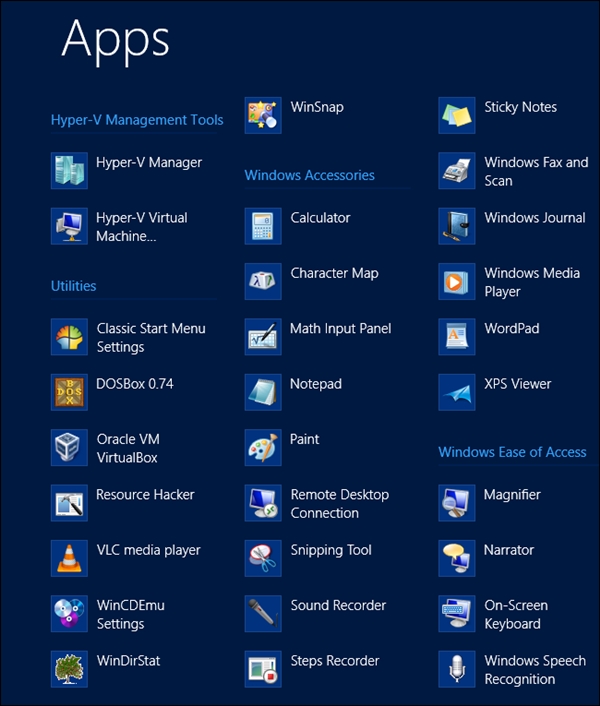
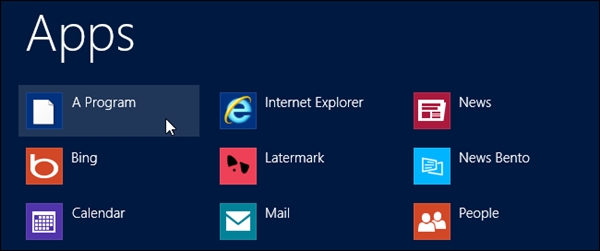



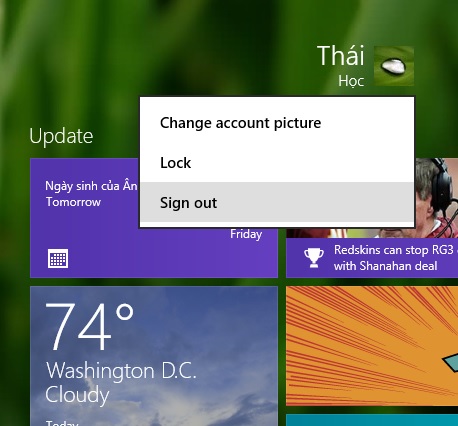

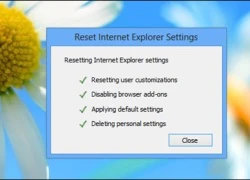 Làm thế nào để phục hồi trình duyệt lại trạng thái mặc định?
Làm thế nào để phục hồi trình duyệt lại trạng thái mặc định?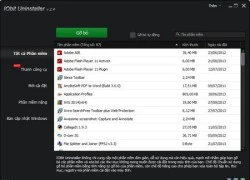 Thủ thuật giúp quản lý và gỡ bỏ triệt để các phần mềm trên Windows
Thủ thuật giúp quản lý và gỡ bỏ triệt để các phần mềm trên Windows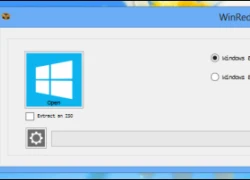 Thiên biến vạn hóa đĩa cài đặt Windows 8 với WinReducer
Thiên biến vạn hóa đĩa cài đặt Windows 8 với WinReducer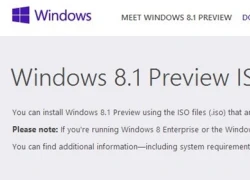 Dùng thử Windows 8.1 trước khi quyết định cài đặt
Dùng thử Windows 8.1 trước khi quyết định cài đặt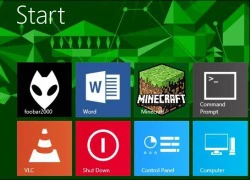 Những cách sáng tạo cho màn hình Start của Windows 8
Những cách sáng tạo cho màn hình Start của Windows 8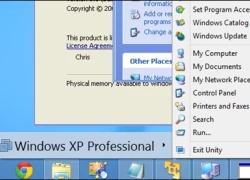 Sử dụng chế độ Windows XP Mode trên Windows 8
Sử dụng chế độ Windows XP Mode trên Windows 8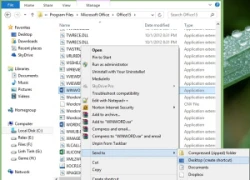 Tạo shortcut tài liệu Word đang xem dang dở trên Desktop
Tạo shortcut tài liệu Word đang xem dang dở trên Desktop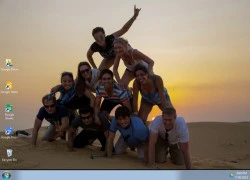 Google Drive cho tạo phím tắt truy cập nhanh từ desktop
Google Drive cho tạo phím tắt truy cập nhanh từ desktop 4 Cách giúp cài nhanh nhiều phần mềm khi mới cài lại Windows
4 Cách giúp cài nhanh nhiều phần mềm khi mới cài lại Windows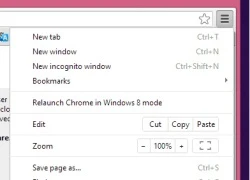 Khắc Phục Lỗi IDM Integration Bị Google Xóa Khỏi Chrome
Khắc Phục Lỗi IDM Integration Bị Google Xóa Khỏi Chrome Thông tin mới nhất về dòng chip "siêu khủng" cho máy bàn của Intel
Thông tin mới nhất về dòng chip "siêu khủng" cho máy bàn của Intel Windows 8.1 được chuyển tới nhà sản xuất OEM cuối tháng 8
Windows 8.1 được chuyển tới nhà sản xuất OEM cuối tháng 8 Khắc phục lỗi bị nhảy khoảng trắng trong Word nhanh chóng
Khắc phục lỗi bị nhảy khoảng trắng trong Word nhanh chóng One UI 8 giúp bổ sung 12 GB RAM ảo
One UI 8 giúp bổ sung 12 GB RAM ảo Khi các nhà sản xuất ô tô toàn cầu phải chuyển sang công nghệ Trung Quốc
Khi các nhà sản xuất ô tô toàn cầu phải chuyển sang công nghệ Trung Quốc Hướng dẫn cách đồng bộ CapCut trên điện thoại và máy tính dễ dàng
Hướng dẫn cách đồng bộ CapCut trên điện thoại và máy tính dễ dàng Phụ thuộc vào công nghệ phức tạp có thể khiến các ngân hàng dễ bị tổn thương
Phụ thuộc vào công nghệ phức tạp có thể khiến các ngân hàng dễ bị tổn thương Hàn Quốc lo bảo mật thông tin gia tăng sau vụ tấn công mạng vào SK Telecom
Hàn Quốc lo bảo mật thông tin gia tăng sau vụ tấn công mạng vào SK Telecom Dự án 'quả cầu ma thuật' của Sam Altman ra mắt nước Mỹ
Dự án 'quả cầu ma thuật' của Sam Altman ra mắt nước Mỹ Bệnh viện báo cáo gì về vụ bé trai ở Nam Định bị yêu cầu đóng đủ viện phí mới cấp cứu?
Bệnh viện báo cáo gì về vụ bé trai ở Nam Định bị yêu cầu đóng đủ viện phí mới cấp cứu? Diễn biến sức khỏe tài xế liên quan vụ tai nạn giao thông làm bé gái ở Vĩnh Long tử vong
Diễn biến sức khỏe tài xế liên quan vụ tai nạn giao thông làm bé gái ở Vĩnh Long tử vong
 Xác minh thông tin bé trai ở Nam Định bị yêu cầu đóng đủ viện phí mới cấp cứu
Xác minh thông tin bé trai ở Nam Định bị yêu cầu đóng đủ viện phí mới cấp cứu

 Tòa xét xử kín vụ ông Lê Tùng Vân loạn luân
Tòa xét xử kín vụ ông Lê Tùng Vân loạn luân Cú lội ngược dòng gây sốc của Kim Soo Hyun giữa nguy cơ bồi thường 103 tỷ vì scandal với Kim Sae Ron
Cú lội ngược dòng gây sốc của Kim Soo Hyun giữa nguy cơ bồi thường 103 tỷ vì scandal với Kim Sae Ron Cha xử kẻ hại con: Rõ nguyên nhân TNGT, huỷ quyết định cũ, vợ kể việc làm ám ảnh
Cha xử kẻ hại con: Rõ nguyên nhân TNGT, huỷ quyết định cũ, vợ kể việc làm ám ảnh Bản hit 3 tỷ lượt xem, nhạc sĩ Nguyễn Văn Chung kiếm được bao nhiêu tiền?
Bản hit 3 tỷ lượt xem, nhạc sĩ Nguyễn Văn Chung kiếm được bao nhiêu tiền? VKSND Tối cao: Tài xế xe tải có lỗi trong cái chết của bé gái ở Vĩnh Long
VKSND Tối cao: Tài xế xe tải có lỗi trong cái chết của bé gái ở Vĩnh Long
 Hoa hậu Phương Lê mang thai lần 4 ở tuổi U50, là con chung đầu tiên với NSƯT Vũ Luân
Hoa hậu Phương Lê mang thai lần 4 ở tuổi U50, là con chung đầu tiên với NSƯT Vũ Luân Vụ phụ nữ Vĩnh Phúc bị hại: Nghi phạm chọn chết, lộ quan hệ khó ngờ với nạn nhân
Vụ phụ nữ Vĩnh Phúc bị hại: Nghi phạm chọn chết, lộ quan hệ khó ngờ với nạn nhân 7 tháng đi khiếu nại của người cha vụ nữ sinh tử vong bị VKSND tỉnh bác đơn
7 tháng đi khiếu nại của người cha vụ nữ sinh tử vong bị VKSND tỉnh bác đơn Sát hại bảo vệ nghĩa trang ở Bình Dương rồi kể với vợ "vừa chém con cọp"
Sát hại bảo vệ nghĩa trang ở Bình Dương rồi kể với vợ "vừa chém con cọp"
 Vụ 3 người tử vong trong khách sạn ở Nha Trang: Người nhà nạn nhân cung cấp tình tiết 'nóng'
Vụ 3 người tử vong trong khách sạn ở Nha Trang: Người nhà nạn nhân cung cấp tình tiết 'nóng'